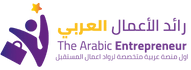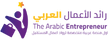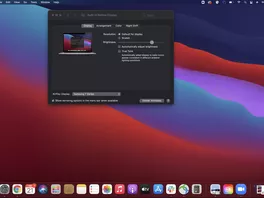- يمكنك توصيل كمبيوتر MacBook بجهاز التلفزيون باستخدام محول USB-C أو Thunderbolt-3 إلى HDMI أو DVI.
- إذا كان لديك تلفزيون ذكي، فيمكنك أيضًا استخدام AirPlay لعكس شاشة MacBook أو تمديد الشاشة واستخدام التلفزيون كشاشة ثانية.
- قد تحتوي أجهزة MacBooks القديمة على منفذ mini-Display، ولكن لا يزال بإمكانك استخدام محول لتوصيل جهاز MacBook بجهاز التلفزيون.
تشرح هذه المقالة كيفية توصيل جهاز كمبيوتر MacBook بالتلفزيون الخاص بك، بما في ذلك استخدام كبل لتوصيلهما أو الاتصال لاسلكيًا باستخدام AirPlay وجهاز تلفزيون ذكي.
كيف أقوم بتوصيل جهاز MacBook بجهاز التلفزيون الخاص بي؟
من الجيد أن تكون قادرًا على توصيل كمبيوتر MacBook الخاص بك بشاشة تلفزيون للبث أو الألعاب أو الحصول على شاشة أكبر للعمل. إذا كان لديك تلفزيون ذكي، فإن أسهل طريقة لتوصيل MacBook بالتلفزيون الخاص بك هي استخدام AirPlay.
قبل أن تبدأ في محاولة توصيل جهاز MacBook بالتلفزيون الذكي الخاص بك، تأكد من أن كلاهما على نفس الشبكة وقيد التشغيل.
-
على جهاز Macbook الخاص بك، انتقل إلى الإعدادات > شاشات العرض .
-
حدد القائمة المنسدلة لخيار AirPlay Display .
-
اختر التلفزيون الذكي أو الجهاز الذي تريد استخدامه كشاشة لجهاز MacBook الخاص بك.
-
بمجرد إجراء الاتصال، قد تظهر نافذة صغيرة على التلفزيون الذكي الخاص بك. إذا كنت ترغب في استخدام التلفزيون كشاشة عرض ثانية لجهاز MacBook الخاص بك، فحدد تجميع Windows على شاشة MacBook لتجميع جميع النوافذ معًا وتوسيع شاشتك. يمكنك بعد ذلك استخدام التلفزيون كما لو كان شاشة ثانية.
-
إذا كنت ترغب في عكس شاشة MacBook الخاصة بك على التلفزيون الذكي الخاص بك، فحدد الترتيب في إعدادات العرض واختر عرض المرآة .
عند الانتهاء وترغب في فصل الشاشة، استخدم الإرشادات أعلاه، وفي الخطوة 3، حدد إيقاف .
بدلاً من ذلك، يمكنك النقر فوق مركز التحكم في شريط القائمة، وتحديد Screen Mirroring ، ثم تحديد التلفزيون الذي تريد عكس الشاشة إليه. بمجرد اكتمال الاتصال، يمكنك تحديد خيار عكس الشاشة أو توسيعها. عند الانتهاء، افتح Screen Mirroring مرة أخرى وانقر فوق اسم التلفزيون الذي قمت بتوصيله لإنهاء الاتصال.
هل يمكنني توصيل جهاز MacBook بجهاز التلفزيون الخاص بي؟
إذا كان لديك جهاز تلفاز قديم أو MacBook لا يحتوي على إمكانات AirPlay، فيمكنك استخدام كابل للاتصال بجهاز MacBook الخاص بك. يعتمد نوع الكبل الذي تحتاجه على طراز جهاز MacBook لديك والتوصيلات الموجودة على هذا الكمبيوتر.
قد تضطر أيضًا إلى الاختيار بين استخدام كبل يتصل مباشرة من جهاز MacBook بجهاز التلفزيون ؛ على سبيل المثال، يمكنك اختيار استخدام كابل Thunderbolt إلى HDMI. أو يمكنك اختيار استخدام محول يتم توصيله بجهاز MacBook الخاص بك ويوفر منافذ قابلة للتكيف. على سبيل المثال، محول Thunderbolt يتصل بجهاز Macbook الخاص بك ويقبل كبلات HDMI أو DVI.
بمجرد الاتصال، قد تحتاج إلى الانتقال إلى الإعدادات > العرض لضبط إعدادات العرض ودقة العرض للحصول على أفضل جودة للصورة.
الشيء الجميل في إجراء اتصال سلكي بالتلفزيون الخاص بك هو أنه بمجرد إعداده، يمكنك إغلاق جهاز MacBook الخاص بك والاستمرار في استخدامه مع لوحة مفاتيح وماوس لاسلكي والتلفزيون كشاشة للكمبيوتر.